怎么取消电脑开机密码;取消电脑开机密码的简便方法

在日常使用电脑的过程中,有时候我们可能觉得设置开机密码有些麻烦,想要取消电脑开机密码。取消电脑开机密码可以节省我们每次开机输入密码的时间,提高使用效率。下面将介绍一些简便的方法来取消电脑开机密码。
方法一:通过控制面板取消密码
第一步:点击电脑桌面左下角的“开始”按钮,然后选择“控制面板”。
第二步:在控制面板中找到“用户账户和家庭安全”选项,点击进入。
第三步:在用户账户页面中,选择“更改账户类型”。
第四步:在更改账户类型页面中,找到需要取消密码的账户,点击“更改账户类型”。
第五步:在更改账户类型页面中,选择“删除密码”。
第六步:按照系统提示进行操作,输入当前密码进行确认,然后点击“确定”按钮即可取消电脑开机密码。
方法二:通过命令提示符取消密码
第一步:按下Win+R组合键,打开运行窗口,输入“cmd”并按下回车键打开命令提示符。
第二步:在命令提示符中输入“net user 用户名 ”,例如“net user admin”。
第三步:接着输入“*”(星号)表示清除密码,再按下回车键。
第四步:系统会提示您输入新密码,直接按下回车键即可表示清除密码。
第五步:再次按下回车键确认,密码即可清除成功。
方法三:通过修改注册表取消密码
第一步:按下Win+R组合键,打开运行窗口,输入“regedit”并按下回车键打开注册表编辑器。
第二步:在注册表编辑器中,依次展开“HKEY_LOCAL_MACHINE” -> “SOFTWARE” -> “Microsoft” -> “Windows NT” -> “CurrentVersion” -> “Winlogon”。
第三步:在Winlogon文件夹中找到“AutoAdminLogon”项,将其值改为“1”。
第四步:再找到“DefaultPassword”项,删除其值数据。
第五步:最后找到“DefaultUserName”项,将其值改为您的用户名。
第六步:重新启动电脑,即可取消电脑开机密码。
方法四:通过BIOS取消密码
第一步:重启电脑,按下相应的按键(通常是Del、F2或F12)进入BIOS设置界面。
第二步:在BIOS设置界面中找到“Security”或“Password”选项。
第三步:选择要取消密码的项,然后选择“Disable”或“Clear”选项。
第四步:按照提示保存设置并退出BIOS设置界面。
第五步:重新启动电脑,即可取消电脑开机密码。
通过以上几种简便的方法,您可以轻松地取消电脑开机密码,提高使用效率,但需要注意的是取消密码可能会降低电脑的安全性,建议在私人环境下使用。






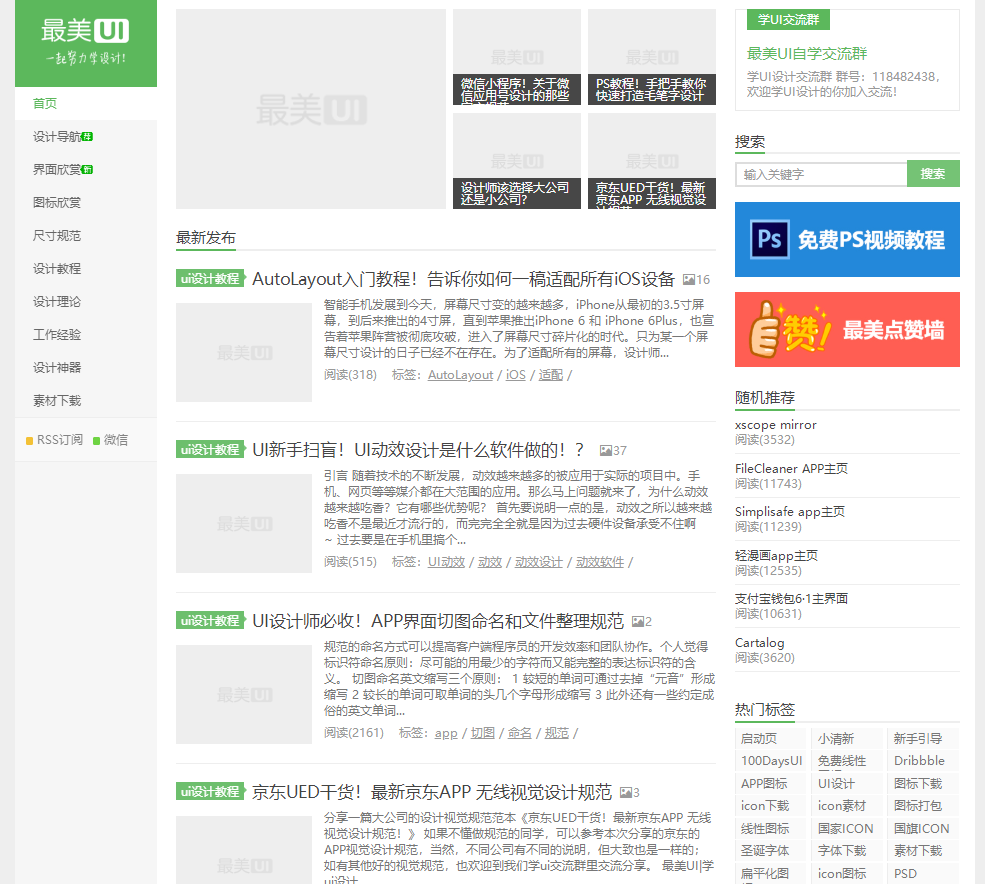






暂无评论内容